Sida loo beddelo heerka zoom ee caadiga ah ee PowerPoint
Microsoft PowerPoint , waxaa jira laba siyaabood oo loo isticmaalo heerka zoom(zoom level) ; waxaad dejin kartaa heer zoom gaar ah adiga oo isticmaalaya sanduuqa hadalka zoom iyo slider-ka zoom. Soo- dhoweynta(Zoom) waxa la adeegsadaa marka isticmaaluhu uu rabo in uu ku soo dhaweeyo duleelka, taas oo ka dhigaysa slide-ku in uu u ekaado mid ka weyn, iyo marka la soo dhaweeyo, duleelku waxa uu u muuqan doonaa mid yar.
Beddel heerka zoom ee caadiga ah ee (Zoom)PowerPoint
Tababarkan, waxaan ku sharixi doonaa sida loo:
- Sida loo dejiyo Zoom gaar ah.
- Sida loo hagaajiyo Heerka Soo Dhaweynta
- Sida loo sameeyo bogga hadda jira ee ku habboon muraayadda.
Heerka Zoom(Zoom Level) wuxuu u adeegaa sidii weyneyn u oggolaanaysa soo-dhoweynta iyo ka-soo-dhoweynta sawirada.
1] Sida loo dejiyo Zoom gaar ah
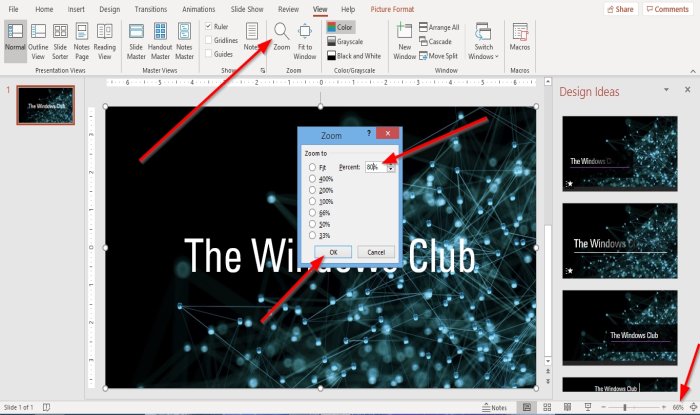
On the View tab ee kooxda Zoom , guji badhanka Zoom ah .
Sanduuqa wada hadalka Zoom ayaa soo bixi doona.
Gudaha sanduuqa wadahadalka Zoom , ku qor boqolkiiba aad rabto sanduuqa boqolleyda(Percent Box) ama dhagsii mid ka mid ah Presets .
Habka kale waa in la gujiyo badhanka Heerka(Zoom Level) Soo -dhoweynta ee ku yaal barta xaaladda ee midigta
2] Sida loo hagaajiyo Heerka Soo Dhaweynta

Dhammaadka bidix iyo midig ee Slider-ka Zoom(Zoom Slider) ee ku yaal barta xaaladda, dhagsii badhanka Soo- jiidka(Zoom in) ama soo bixi(Zoom out) badhanka ilaa aad ka hesho cabbirka aad rabto.
Ku jiid Tusiyaha(Zoom Indicator) Soo Dhawaynta tusiyaha bidix ama midig si aad u soo dhawayso(Zoom) ama u soo dhawayso(Zoom) ilaa aad ka hesho cabbirka aad rabto.
3] Sida sawirka hadda jira looga dhigo mid ku habboon muraayadda

Dhinaca View tab ee kooxda Soo- dhoweynta(Zoom) , dhagsii badhanka Daaqadda ku(Fit to Window) habboon.
Badhanka ku haboon daaqada(Fit to window) waxa uu soo dhaweeyaa soo jeedintaada si uu sawirku u buuxiyo daaqada,
Haddi aad kor u qaaddo dulucda bandhiga boqol iyo todobaatan boqolkiiba, Daaqadda Daaqadda Daaqadda(Fit to Window) waxay keenaysaa bogga cabbirkiisii hore.
Dhammaadka midig ee barta heerka, dhagsii badhanka Daaqadda (Window)Habboon ee Hadda(Fit Slide to Current) ; waxay qabataa fal la mid ah ta badhanka Daaqadaha ee Fit to .(Fit to window)
Akhri(Read) : Sida loogu xidho Walxaha, Nuxurka ama Shayada bogga PowerPoint(How to link Elements, Content or Objects to a PowerPoint slide) .
Waxaan rajeynayaa in tani ay caawineyso; haddii aad wax su'aalo ah qabtid, fadlan faallo ka bixi hoos.
Related posts
Sida loo dheegayo sawirka PowerPoint
Excel, Word ama PowerPoint ma bilaabi karaan markii ugu dambeysay
Sida loogu xidho hal bandhig PowerPoint mid kale
PowerPoint kama jawaabayo, wuu sii dhacayaa, barafoobayaa ama wuu soo laadlaadsan yahay
Sida loogu xidho Walxaha, Nuxurka ama Shayada bogga PowerPoint
Sida loo awoodo loona mideeyo Qaababka PowerPoint
Sida loo barbar dhigo oo la isugu daro bandhigyada PowerPoint
Sida loo hagaajiyo faylka PowerPoint ee xumaaday
Sida Khariidadda Maskaxda loogu sameeyo Microsoft PowerPoint
Sida loo beddelo cabbirka slide iyo hanuuninta PowerPoint
Sida loo beddelo Background gudaha PowerPoint
Sida loogu daro Callout gudaha PowerPoint Slide
Sida Audio loogu daro PowerPoint
Tababarka PowerPoint ee Bilowga - Baro sida loo isticmaalo
Sida loo geliyo oo loo toosiyo Dhibcaha Bullet gudaha PowerPoint
Sida loogu daro Rolling Credits gudaha bandhiga PowerPoint
Sida loo kooxeeyo ama la isaga saaro walxaha PowerPoint Online iyo Google Slides
Sida loo abuuro Album sawir gudaha PowerPoint
Sida loo beddelo sawirka adoon lumin cabbirka iyo booska PowerPoint
Sida loo cadaadiyo faylka PowerPoint Windows 11/10
